

CA ARCserve Backup では、arcserve UDP から CA ARCserve Backup メディアにバックアップされた Microsoft SQL Server および Microsoft Exchange Server のデータベース オブジェクトを回復できます。 データベース オブジェクトをアプリケーション レベル単位で回復できます。
以下の回復を実行する方法について、以下に手順を説明します。
以下の点に注意してください。
次の手順に従ってください:
[クイック スタート]メニューの[リストア]をクリックします。
[リストア マネージャ]ウィンドウが開きます。
バックアップ セッションがセッション ツリーに表示されます。
回復するサーバを展開し、アプリケーション レベル単位で Microsoft データベース データを回復するセッションを特定します。
次に、以下の画面に示すように、回復するオブジェクトのチェック ボックスをオンにします。
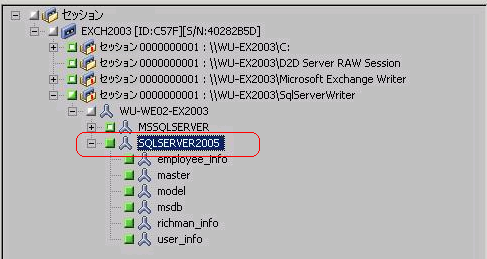
バックアップをネットワーク上の場所にコピーできるので、複数の SQL サーバ インスタンスを使用できます。 複数のデータベースのリストアは、インスタンス レベルで(同時に)実行できます。 このリストからデータベース インスタンスを選択し、新しいデータベース名およびデータベースのリストア先となる別の場所を指定できます。 また、データベースのリストア先となる別の場所を参照することもできます。
注: ログ フォルダを元の場所にリストアする場合、ログ フォルダ内にあるファイルはスキップされます。
注: 回復用メールボックス データベースが存在し、[ファイルのみをダンプする]オプションを使用した場合、リストアは失敗します。
データベースでログを再生する -- このオプションを使用すると、データベース ファイルをデスティネーション フォルダにダンプする際に、すべての Exchange トランザクション ログ ファイルの再生および適用を行い、それらをデータベースにコミットするように指定できます。
注: このオプションは Microsoft Exchange Server 2003 データベースには該当しません。
RSG は、回復用に使用できるストレージ グループです。 回復用ストレージ グループでは、バックアップから Microsoft Exchange Server メールボックス データベースをリストアし、そこからデータを抽出して回復することができます。その際、エンド ユーザがアクセスしている実稼働データベースに影響を及ぼすことはありません。
1 つのストレージ グループ、または同じストレージ グループのデータベース(パブリック フォルダ データベース以外)がリストアに選択された場合、デフォルトのリストア デスティネーションは、[回復用ストレージ グループにリストアする](または[回復用データベースにリストアする])です。
複数のストレージ グループ、または複数のストレージ グループのデータベースがリストアに選択された場合、Exchange は元の場所にリストアするか、または[ダンプ ファイルのみ]オプションでリストアする必要があります。 デフォルトのリストア デスティネーションは[元の場所にリストアする]です。
Exchange 2007 データベースを回復用ストレージ グループにリストアするには、回復用ストレージ グループ、および同じ名前のメールボックス データベースを作成しておく必要があります。
例:
第 1 ストレージ グループから MailboxDatabase1 を回復用ストレージ グループにリストアする場合、回復用ストレージ グループを作成し、データベース「MailboxDatabase1」をその回復用ストレージ グループに追加する必要があります。
注: このオプションは Microsoft Exchange Server 2003 では適用されません。
通常、Microsoft Exchange は、リストアの前にいくつかのチェックを実行して以下を確認します。
Microsoft Exchange 実稼働データベースが予期せずリストアされるのを防ぐため、リストア処理中にデータベースへの上書きを許可するためのスイッチが追加されています。 このスイッチが設定されていないと、Microsoft Exchange ではデータベースのリストアを拒否します。
arcserve UDP では、これらの 2 つのオプションは、[リストア前にデータベースのマウントを解除し、リストア後にデータベースをマウントする]オプションによって制御されます。 このオプションを使用することで、arcserve UDP では、手動操作なしでリストア プロセスを自動的に起動できます。 (データベースを手動でマウント解除/マウントするよう指定することもできます)。
その場合、Microsoft Exchange 管理者は手動で一部の操作を実行する必要があります。たとえば、Microsoft Exchange データベースのマウント解除、データベース上での「上書きを許可」フラグの設定、Microsoft Exchange データベースのマウントなどです。 (回復手順は、データベースのマウント中に Exchange によって実行されます。)
また、このオプションをオフにすると、リストア中の Microsoft Exchange データベースへの上書きはできなくなります。
[OK]をクリックします。
デスティネーション オプションが表示されます。
例: マシン A に以下のデータベースが含まれます。
C:¥Program Files¥SQL Server¥example.dat
[ファイルを元の場所にリストア]オプションを指定する場合、データベースはマシン A の元のパスにリストアされます。 [ファイルを元の場所にリストア]チェック ボックスをオフにし、別の場所にマシン B を指定し、ローカル リストア オプションの[元の場所へリストアする]をデータベースに対して指定する場合は、マシン B 上の元のパス(C:¥Program Files¥SQL Server¥example.dat)にデータベースがリストアされます。
[スケジュール]タブをクリックします。
スケジュール オプションが表示されます。
注: 詳細については、「グローバル リストア オプション」を参照してください。
[リストア メディア]ダイアログ ボックスが開かれ、操作の実行に必要なメディアのリストが表示されます。
[セッション ユーザ名およびパスワード]ダイアログ ボックスが開きます。
[ジョブのサブミット]ダイアログ ボックスが表示されます。
ジョブがサブミットされます。
|
Copyright © 2014 CA.
All rights reserved.
|
|